腾讯视频下载的视频怎么转换格式
来源:网络收集 点击: 时间:2024-08-19【导读】:
腾讯视频下载的视频怎么转换格式,在生活中我们经常会寻找素材来剪辑视频,而在腾讯视频里下载的视频一般是特有格式qlv,qlv的格式视频不能在本地上播放,只能选择在腾讯视频软件里进行播放。所以需要我们将qlv的格式转换为常见视频格式,可以在本地上进行播放的视频,如MP4格式。下面为腾讯视频下载的视频怎么转换格式攻略教程。工具/原料more腾讯视频电脑:window10系统电脑运行快捷键:win+R(win就是Ctrl右边的符号键)方法/步骤1/6分步阅读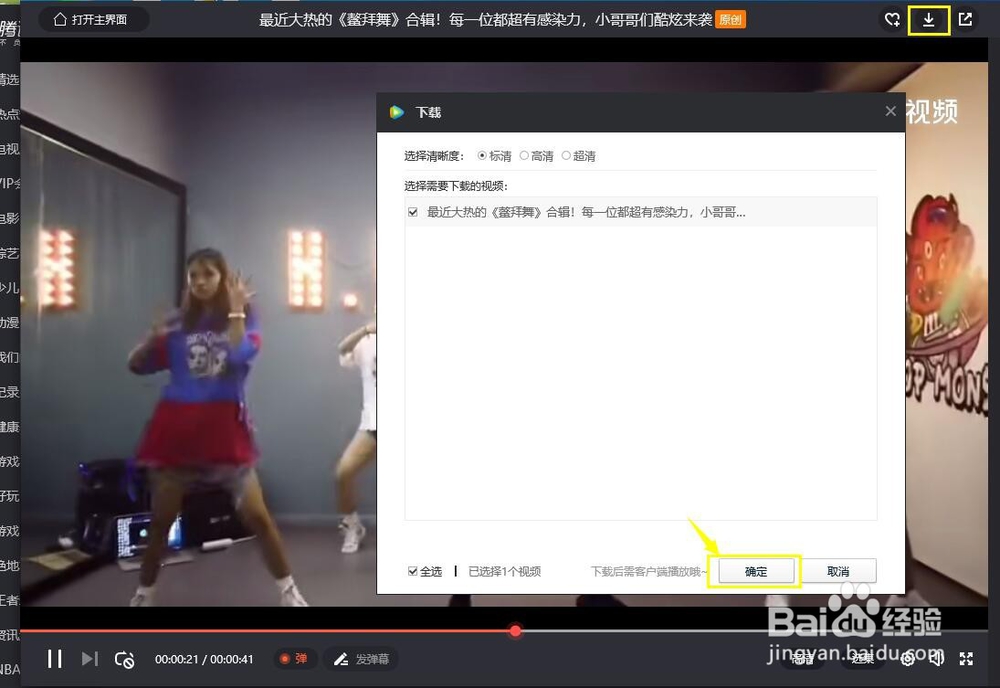 2/6
2/6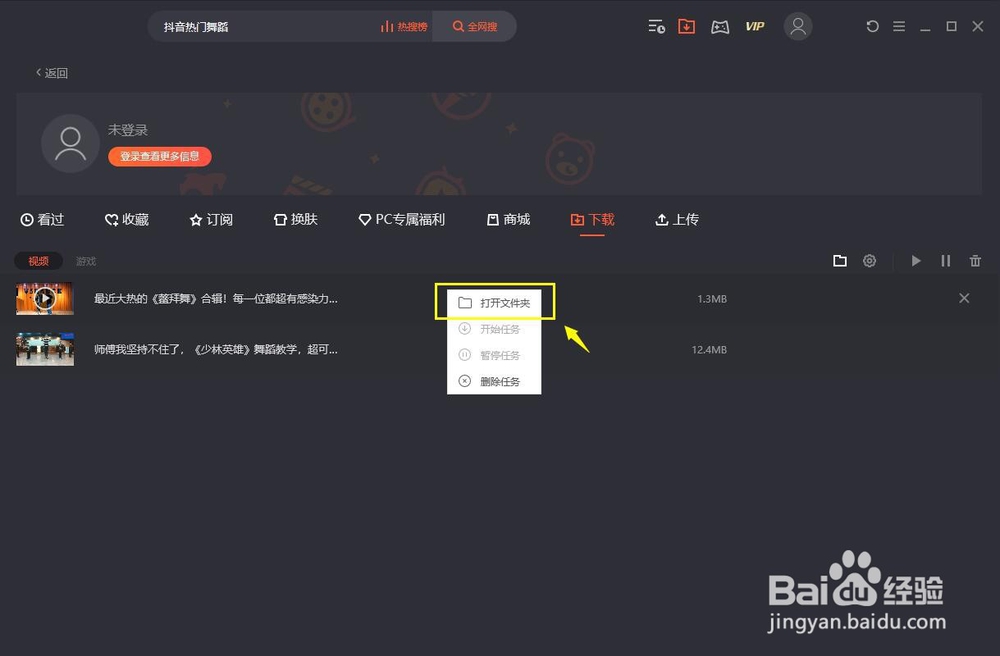
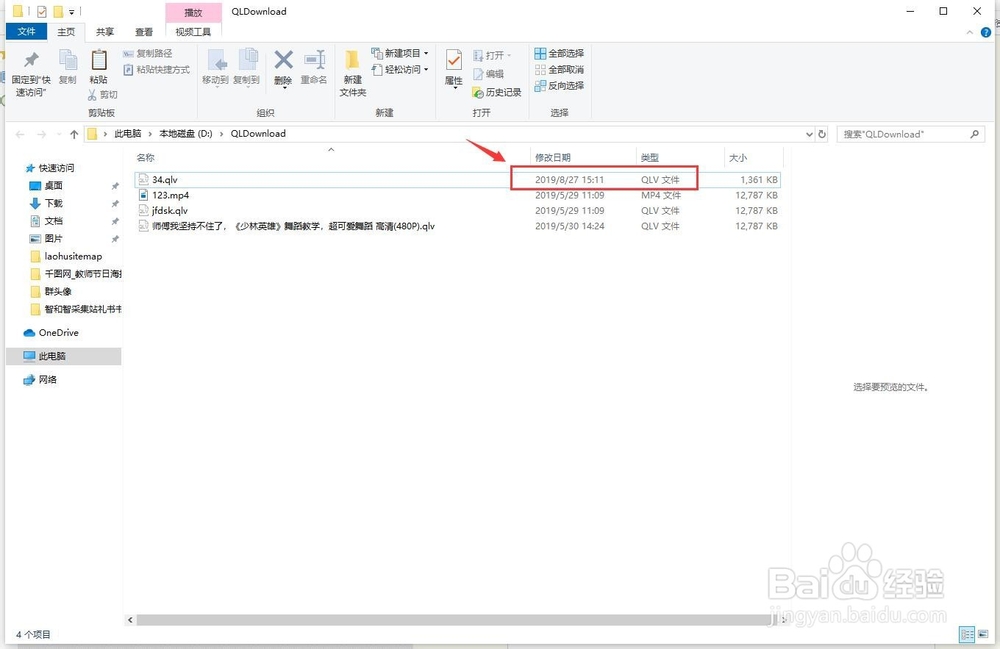 3/6
3/6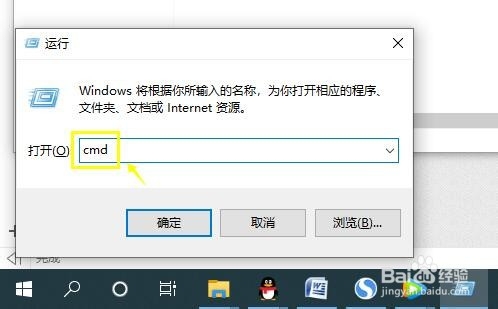 4/6
4/6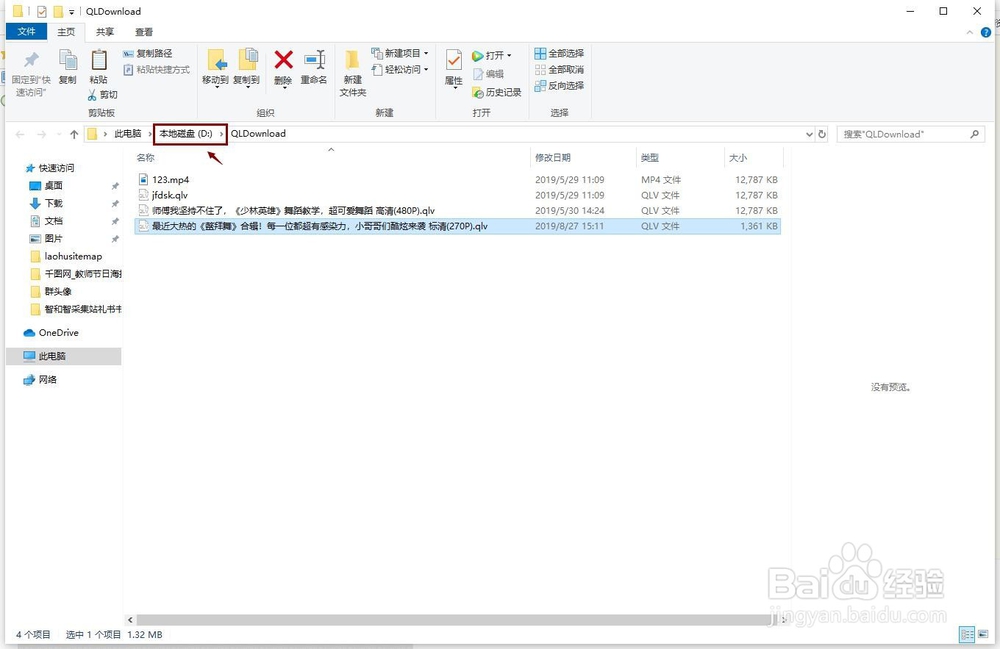
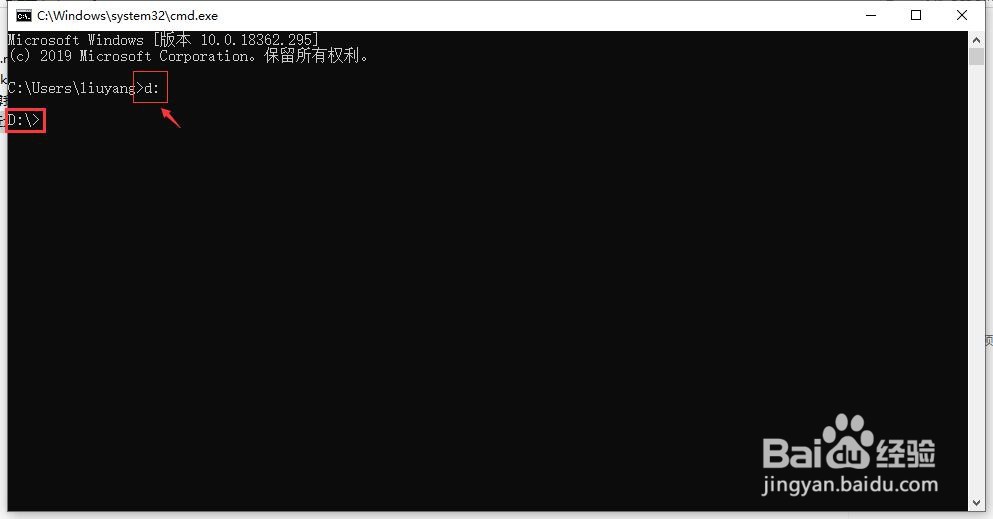 5/6
5/6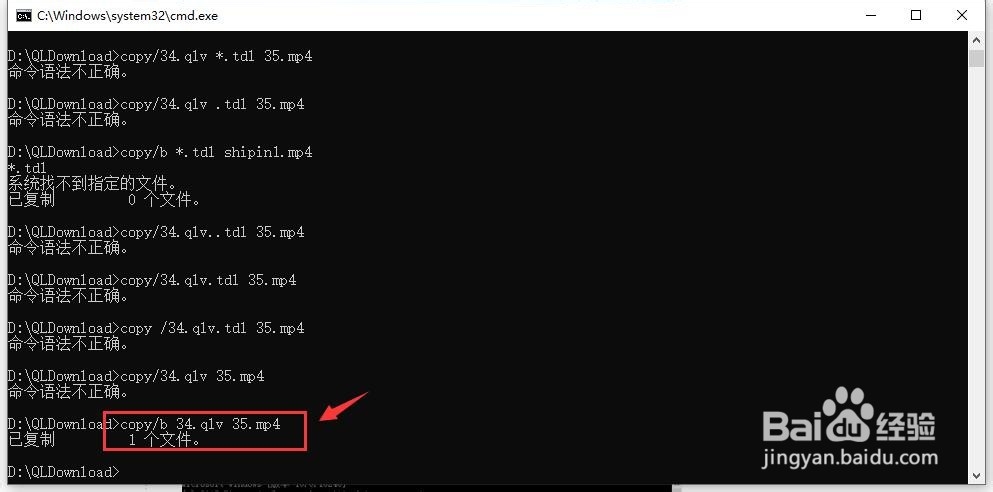 6/6
6/6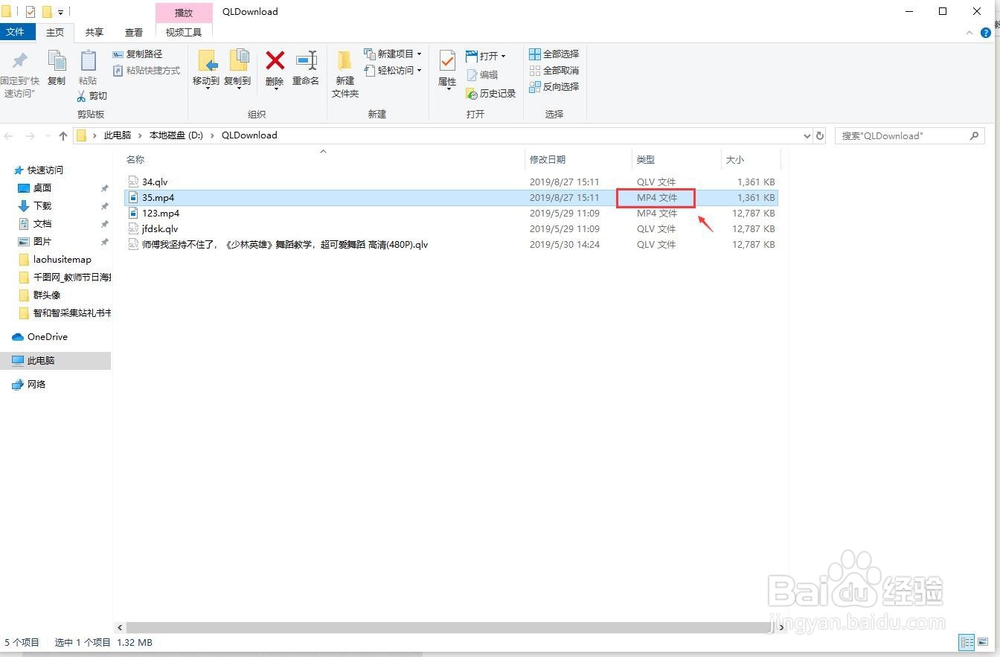 注意事项
注意事项
用电脑选择腾讯视频进入,并且将需要的视频素材下载下来,保存到文件夹中。
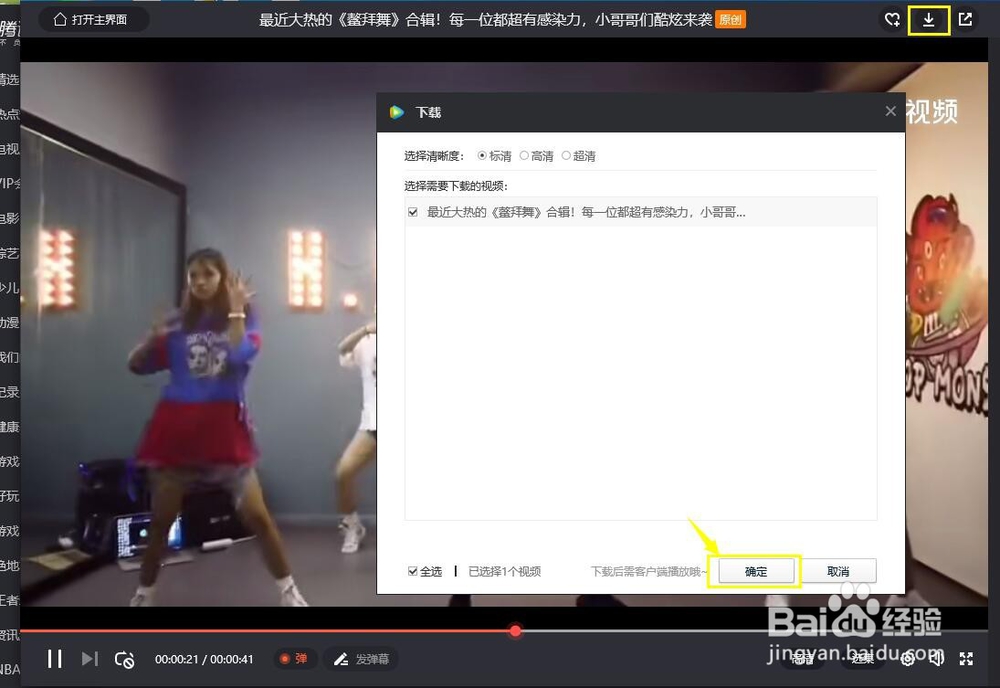 2/6
2/6在下载好的素材中点击鼠标右键,弹出打开文件夹选项,进入到文件夹之后找到qlv视频素材文件,并复制好名字,若名字长了的视频可以将名字改剪短点(这样是为了后面更好的转换视频格式:推荐用数字),复制好视频名字。
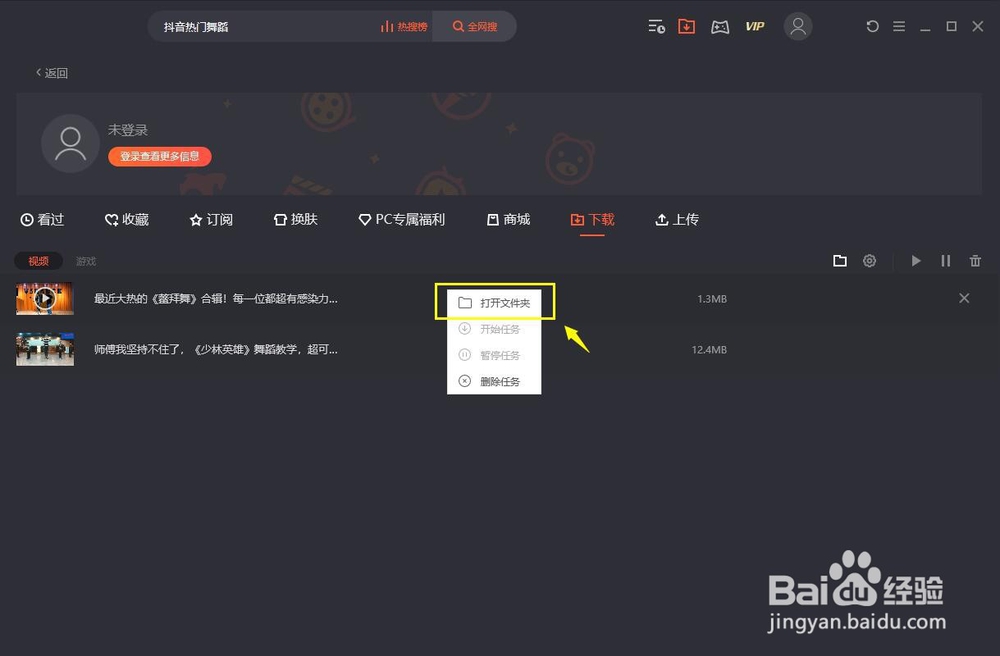
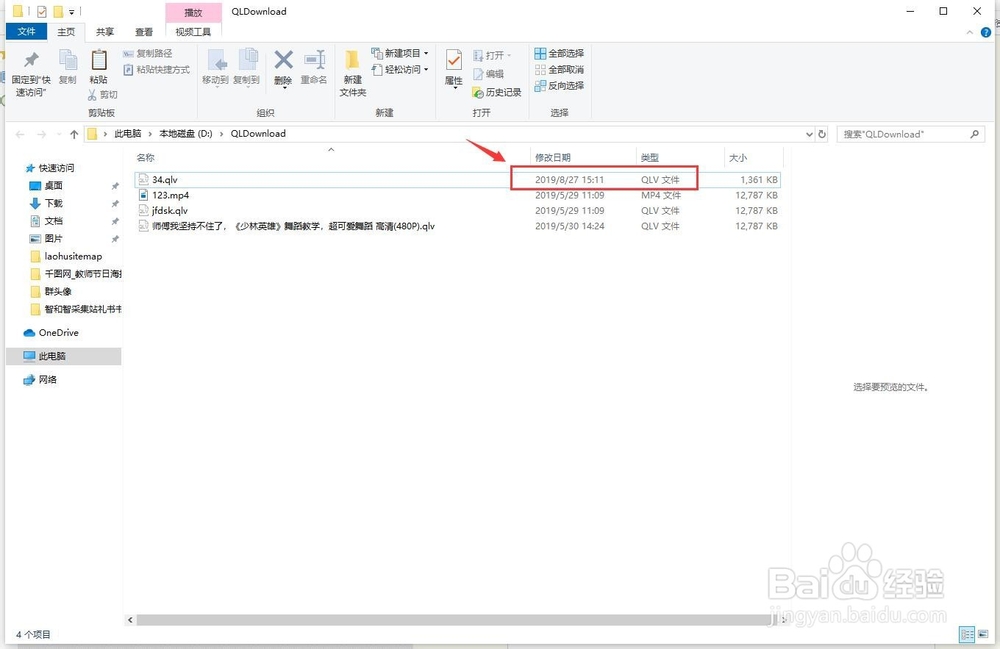 3/6
3/6键盘上一同按住Ctrl+R键,这是电脑运行系统命令的快捷方式,在电脑的运行框里输入cmd,敲击回车进入到电脑系统命令界面。
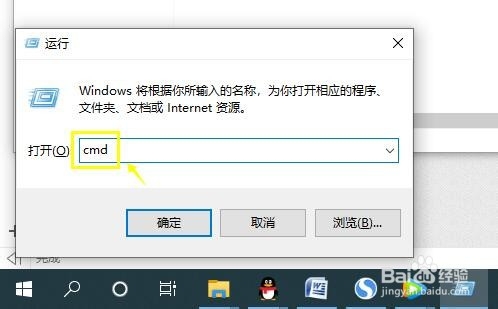 4/6
4/6在命令界面首先需要输入视频文件保存的系统盘位置,这里实例的素材文件是在D盘里,所有需输入D:然后敲击回车,这样的目的是命令进入到D盘里面进行操作。
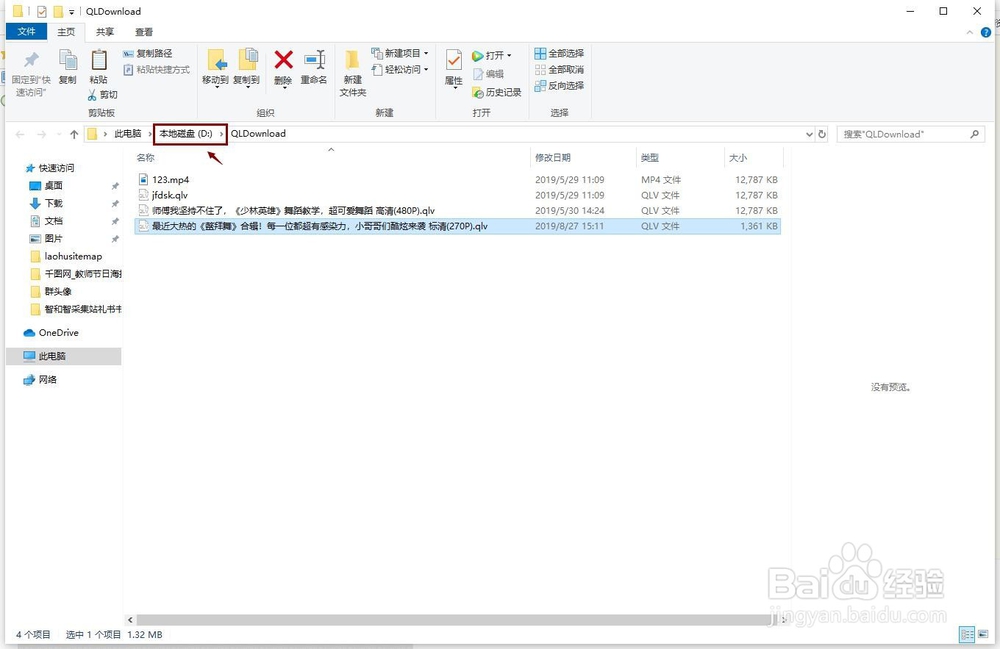
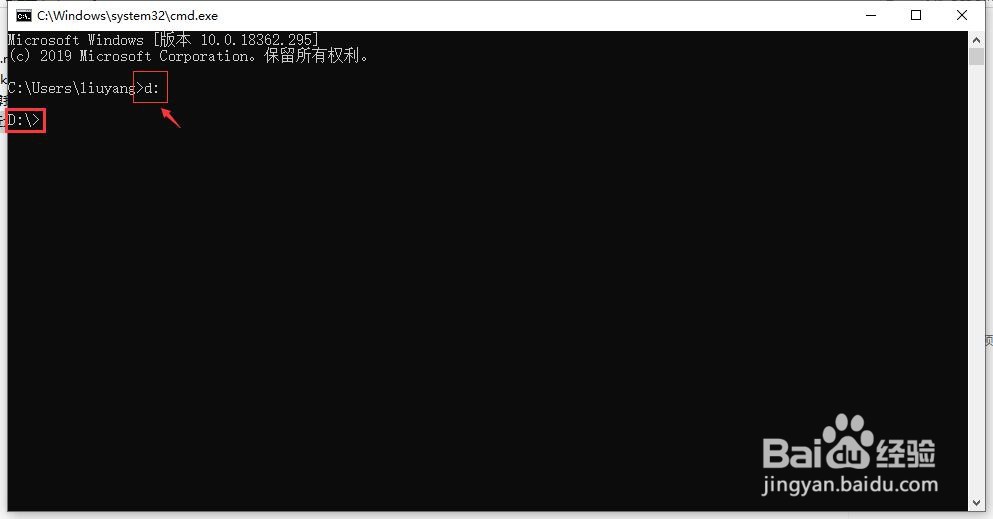 5/6
5/6进入到D盘里面,我们在输入copy/b 34.qlv 35.mp4敲击回车之后命令就会复制视频格式文件,并生成一个mp4的格式文件。(必须存在的命令是copy/b,34.qlv和35.mp4为素材文件名。)
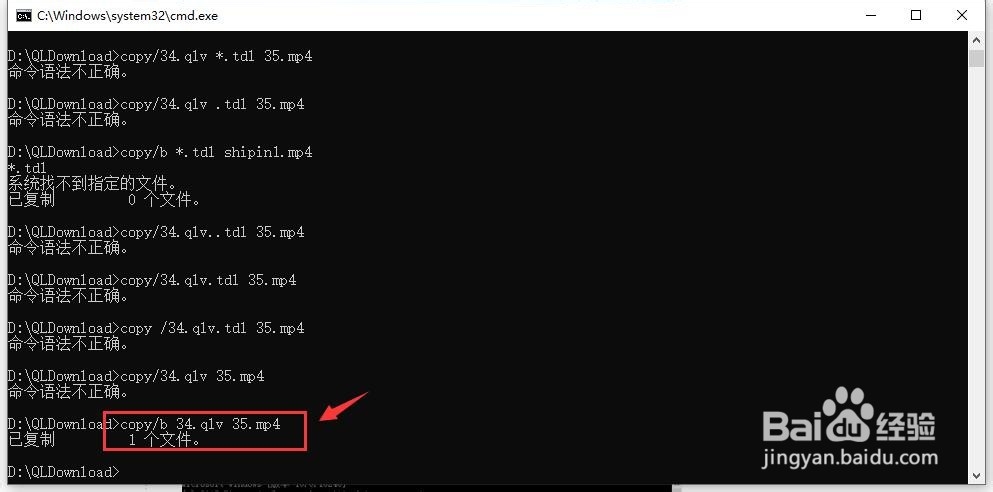 6/6
6/6再次回到素材保存的文件处就能发现出现了新出的素材文件并且视频格式为mp4格式,在本地也能进行播放。
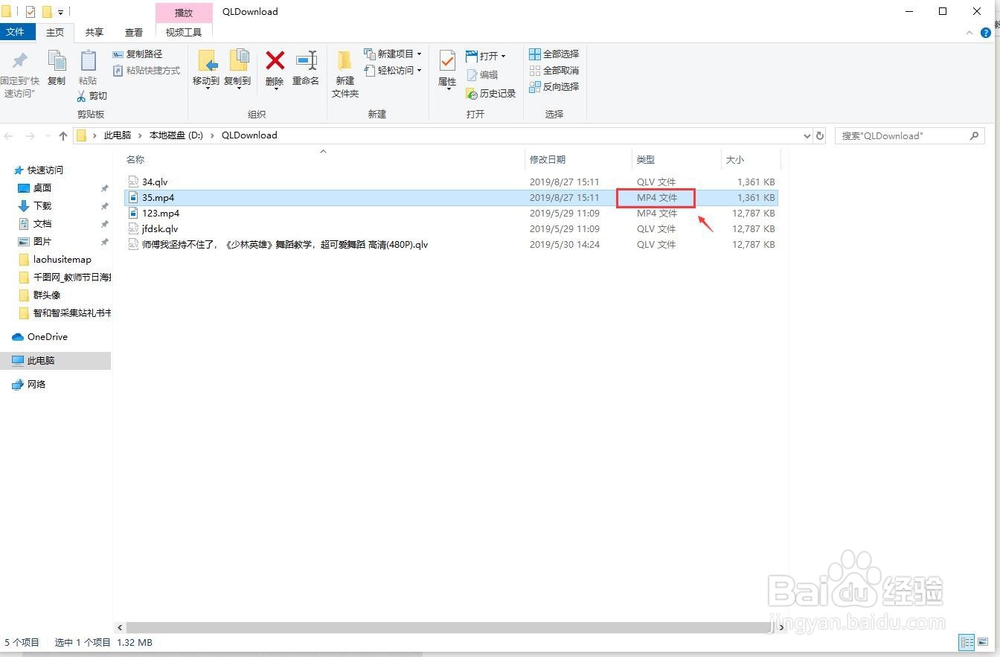 注意事项
注意事项Tips 1:视频素材需要下载到本地
Tips 2:命令框为cmd快捷方式
Tips 2:转换格式必要因素copy/b (b后面有一个空格)
视频格式转换腾讯视频转换版权声明:
1、本文系转载,版权归原作者所有,旨在传递信息,不代表看本站的观点和立场。
2、本站仅提供信息发布平台,不承担相关法律责任。
3、若侵犯您的版权或隐私,请联系本站管理员删除。
4、文章链接:http://www.1haoku.cn/art_1140651.html
上一篇:华为手机恢复出厂设置后怎么找到备份
下一篇:眼膜贴多少分钟效果好
 订阅
订阅